Isto é uma pré-visualização de um tema em Hitskin.com
Instalar o tema • Voltar para a ficha do tema
Como converter sprites de RMXP para VX
2 participantes
Aldeia RPG :: RPG Maker :: Rpg Maker XP :: Tutoriais
Página 1 de 1
 Como converter sprites de RMXP para VX
Como converter sprites de RMXP para VX
Olá pessoal , vou fazer um tutorial que sinto uma obrigação de fazer , pois fui de tópico em tópico, nacionais e internacionais , de pouquinho em pouquinho e montei um eficaz!
Primeiro , baixe esse programa para converter os sprites do RMXP para o VX
(retire os "+" para visualizar o link)
+https:+/+/+drive.google.com/file/d/1Qw2tp2I4eFlVijovw-lqnKd47rE-km_X/view?usp=sharing
Descompacte e faça o seguinte:
execute o aplicativo
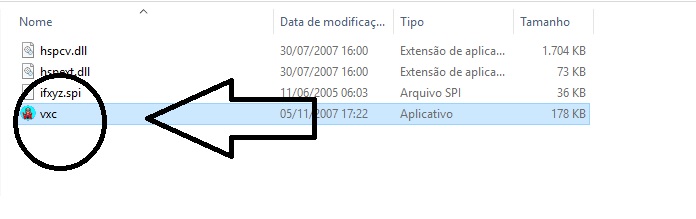

Clique no botão abaixo
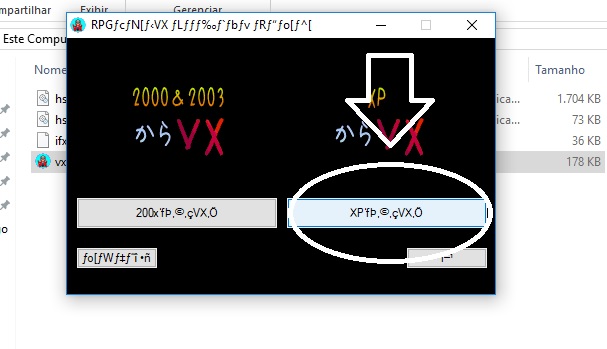

Selecione o botão abaixo

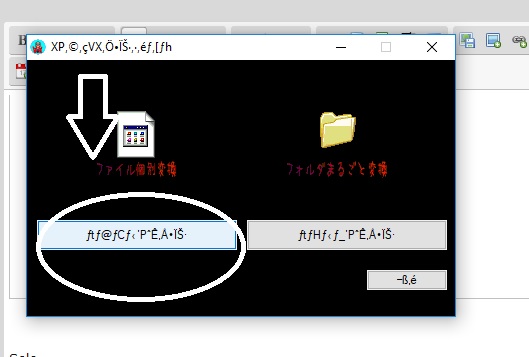
Agora vamos selecionar a opção "PNG"
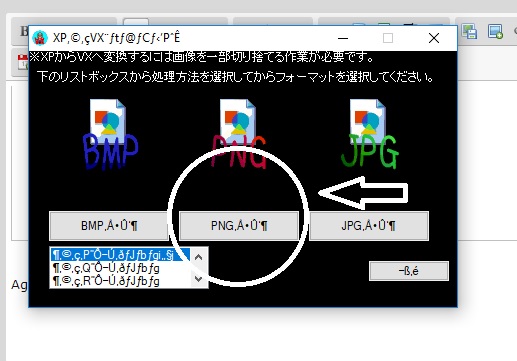

Agora , vamos procurar o sprite desejado
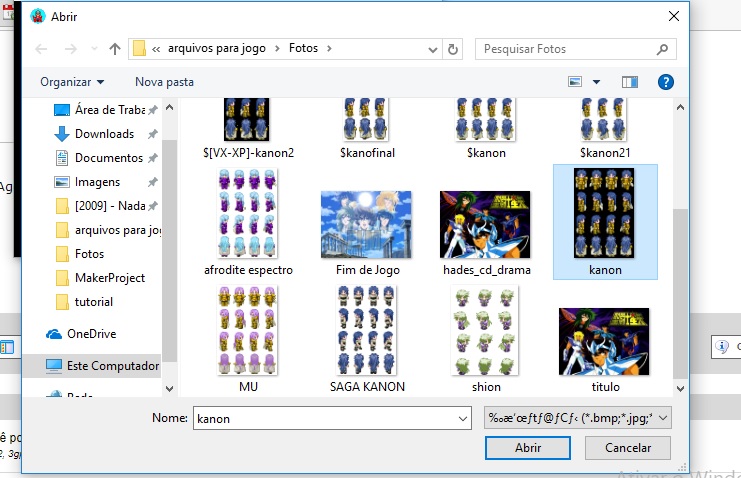

Notamos que uma fileira do sprite foi cortada
Seguindo , para aqueles que usam Photoshop , teremos que abrir o arquivo modificado e com a ferramenta "varinha mágica" , selecionaremos o fundo "parte escura" e pressionaremos o botão DEL .
Com isso , a camada de fundo será excluida e apenas o personagem ficará a disposição.
Agora , clicaremos com o botão direito em cima da imagem e inverteremos a seleção , mas antes disso , iremos até a caixinha de propriedades da varinha mágica e colocaremos o índice de tolerância no valor "0". Feito isso , pressionaremos as teclas Ctrl + X.
Após isso , criaremos um novo arquivo com as dimensões "EXATAS" do arquivo convertido com o fundo transparente e daremos em cima , um Ctrl + V . Feito isso , salvaremos o arquivo com a extensão PNG e nomearemos com o $ na frente do nome.
Ex.
Se o arquivo se chama "Personagem.PNG" , ficará $Personagem.PNG
O "$" é o grande segredo , sem ele , o sprite ficará cortado no jogo!
Mas se vc não quer usar o Photoshop só para isso , temos uma opção gratuita e bem mais leve chamada PhotoFiltre Studio X.
Segue o link para download
+https:+/+/+www+.youtube+.com/watch?v=Df_PeiYFMK4+
Com o PhotoFiltre , sigamos os passos abaixo :
Vamos no menu Arquivo > Abrir


Escolheremos o arquivo editado anteriormente
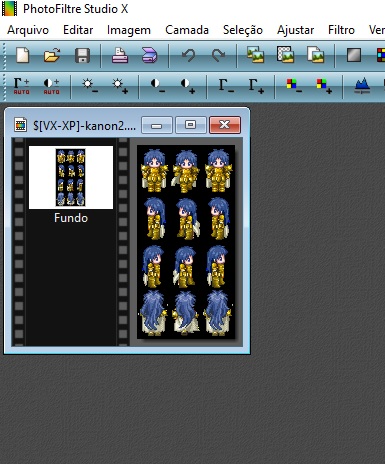

Vamos à direita da tela e selecionaremos a "Varinha Mágica"


Vamos na figura , e selecionamos o fundo "escuro" e na caixa de propriedades , deixamos a tolerância no valor "0"
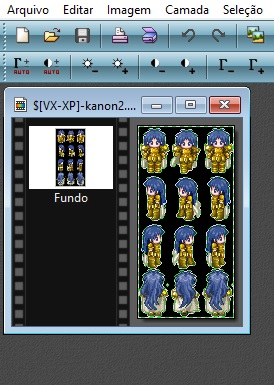


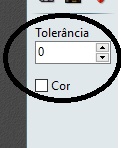
Invertemos a seleção
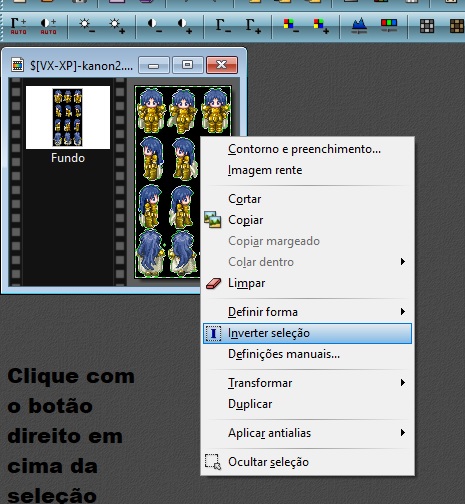

E pressionamos os botões Ctrl + X
Agora , vamos em Arquivo > Novo e fazemos um documento com plano de fundo transparente e com as mesmas dimensões do documento editado , assim como teríamos feito no Photoshop Pressionamos Ctrl + V nele


Salvamos com o Nome de $NomeArquivo.PNG
Agora , é só adicionar no RPG MAKER VX Ace
Obs. Essas sombras nos pés do char não são "falhas" e sim , a part atrás dele... kkkkk
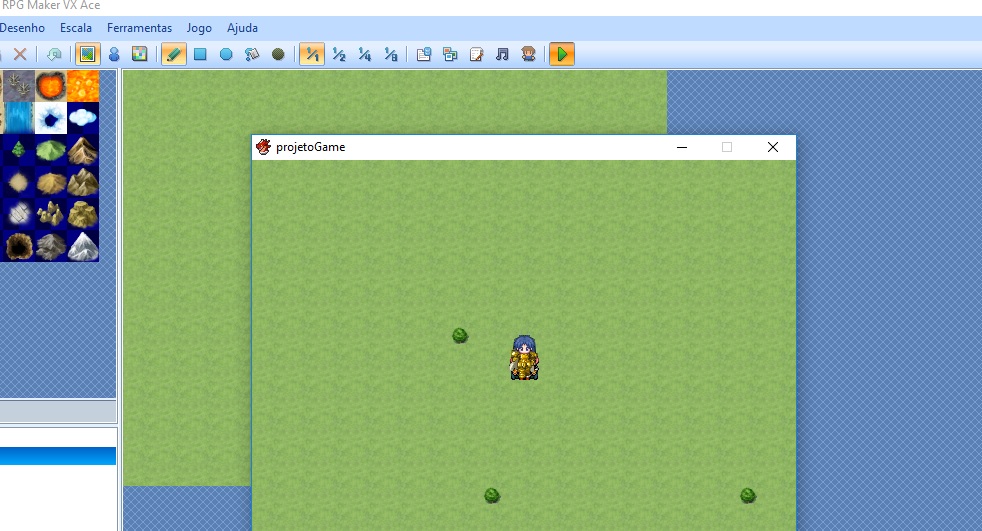

Espero ter ajudado , pois penei para poder fazer um tutorial eficaz para os iniciantes !
Valeu e bom jogo,pessoal!
Primeiro , baixe esse programa para converter os sprites do RMXP para o VX
(retire os "+" para visualizar o link)
+https:+/+/+drive.google.com/file/d/1Qw2tp2I4eFlVijovw-lqnKd47rE-km_X/view?usp=sharing
Descompacte e faça o seguinte:
execute o aplicativo
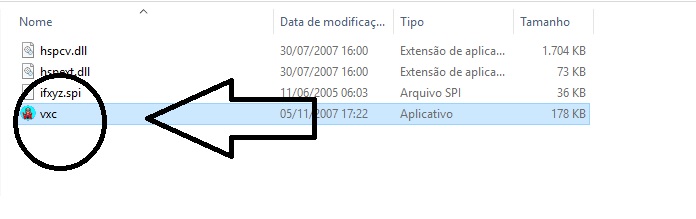
Clique no botão abaixo
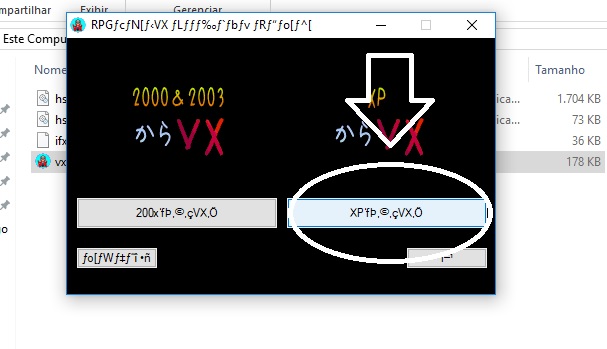
Selecione o botão abaixo
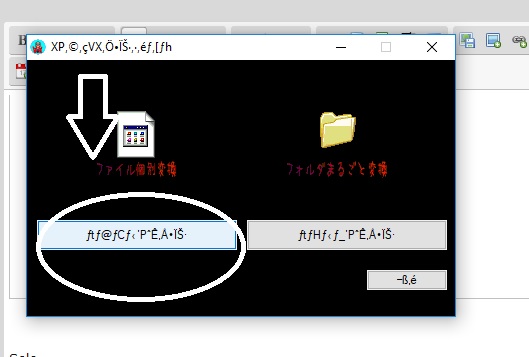
Agora vamos selecionar a opção "PNG"
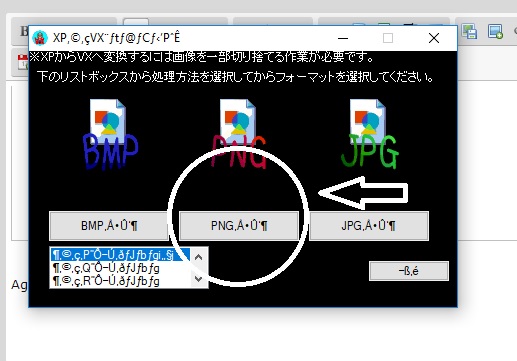
Agora , vamos procurar o sprite desejado
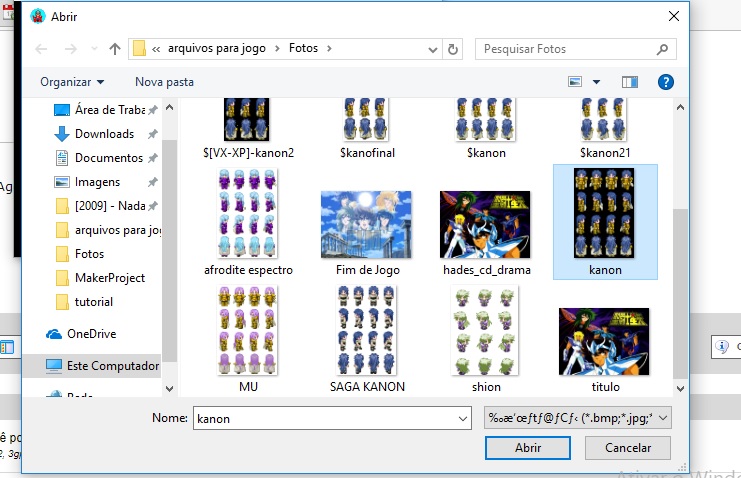
Notamos que uma fileira do sprite foi cortada
Seguindo , para aqueles que usam Photoshop , teremos que abrir o arquivo modificado e com a ferramenta "varinha mágica" , selecionaremos o fundo "parte escura" e pressionaremos o botão DEL .
Com isso , a camada de fundo será excluida e apenas o personagem ficará a disposição.
Agora , clicaremos com o botão direito em cima da imagem e inverteremos a seleção , mas antes disso , iremos até a caixinha de propriedades da varinha mágica e colocaremos o índice de tolerância no valor "0". Feito isso , pressionaremos as teclas Ctrl + X.
Após isso , criaremos um novo arquivo com as dimensões "EXATAS" do arquivo convertido com o fundo transparente e daremos em cima , um Ctrl + V . Feito isso , salvaremos o arquivo com a extensão PNG e nomearemos com o $ na frente do nome.
Ex.
Se o arquivo se chama "Personagem.PNG" , ficará $Personagem.PNG
O "$" é o grande segredo , sem ele , o sprite ficará cortado no jogo!
Mas se vc não quer usar o Photoshop só para isso , temos uma opção gratuita e bem mais leve chamada PhotoFiltre Studio X.
Segue o link para download
+https:+/+/+www+.youtube+.com/watch?v=Df_PeiYFMK4+
Com o PhotoFiltre , sigamos os passos abaixo :
Vamos no menu Arquivo > Abrir

Escolheremos o arquivo editado anteriormente
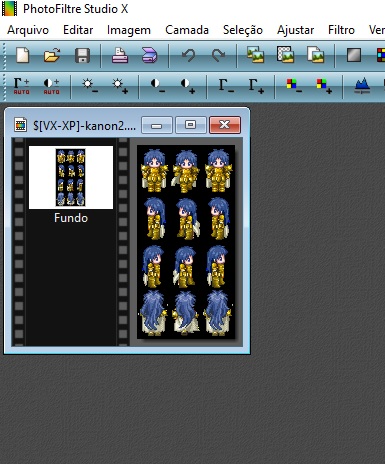
Vamos à direita da tela e selecionaremos a "Varinha Mágica"

Vamos na figura , e selecionamos o fundo "escuro" e na caixa de propriedades , deixamos a tolerância no valor "0"
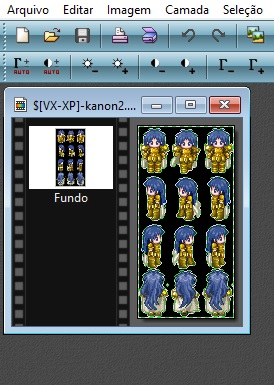
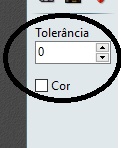
Invertemos a seleção
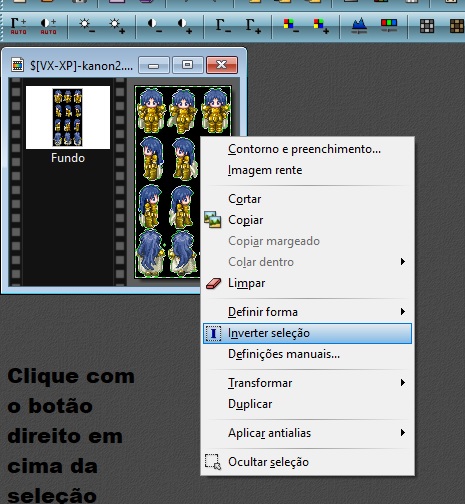
E pressionamos os botões Ctrl + X
Agora , vamos em Arquivo > Novo e fazemos um documento com plano de fundo transparente e com as mesmas dimensões do documento editado , assim como teríamos feito no Photoshop Pressionamos Ctrl + V nele

Salvamos com o Nome de $NomeArquivo.PNG
Agora , é só adicionar no RPG MAKER VX Ace
Obs. Essas sombras nos pés do char não são "falhas" e sim , a part atrás dele... kkkkk
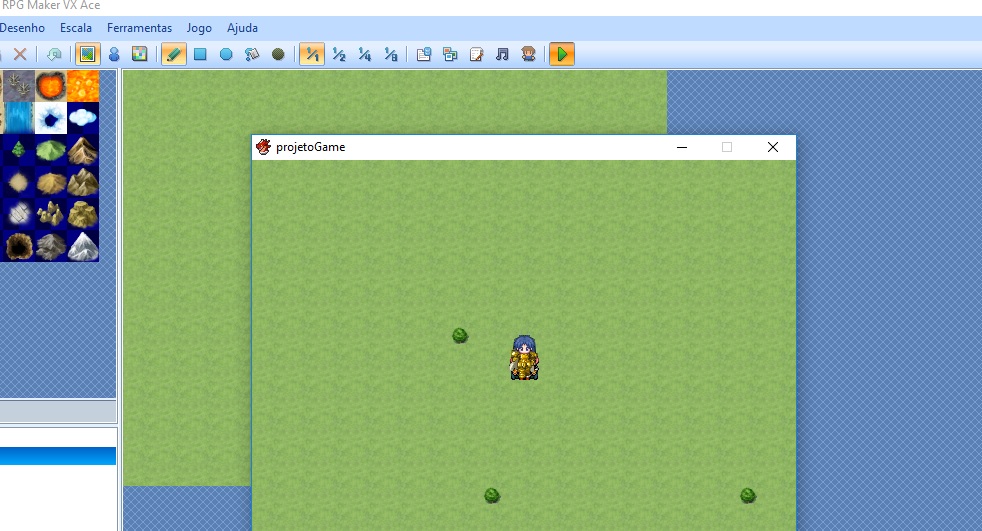
Espero ter ajudado , pois penei para poder fazer um tutorial eficaz para os iniciantes !
Valeu e bom jogo,pessoal!
Última edição por Noobão em Dom Jan 06, 2019 2:47 pm, editado 1 vez(es)

Noobão- Novato

- Mensagens : 3
Créditos : 0
 Re: Como converter sprites de RMXP para VX
Re: Como converter sprites de RMXP para VX
Nenhuma imagem aparece, por que estão restritas a sua conta Google.
_________________
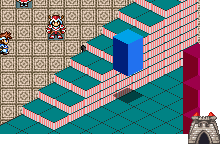
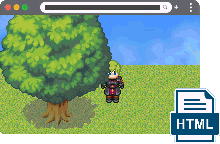

DevWithCoffee- Membro Ativo

- Mensagens : 295
Créditos : 54
Ficha do personagem
Nível: 1
Experiência:


 (0/0)
(0/0)
Vida:


 (30/30)
(30/30)
 Re: Como converter sprites de RMXP para VX
Re: Como converter sprites de RMXP para VX
Cara , as configurações estão ok no google fotos!Rpg Maker escreveu:Nenhuma imagem aparece, por que estão restritas a sua conta Google.
vou ver em outras hospedagens

Noobão- Novato

- Mensagens : 3
Créditos : 0
 Problema Resolvido
Problema Resolvido
Cara, eu olhei aqui no resource do servidor do Aldeia e vi que ele tem um blocker de links externos , por isso as imagens não vinham para o tutorial.Rpg Maker escreveu:Nenhuma imagem aparece, por que estão restritas a sua conta Google.
Eles têm somente um ip autorizado que é o do server para hospedagens de imagens parceiro deles.
hospedei lá e as imagens apareceram...
Obrigado pelo toque! Eu fiz isso de madruga e estava com aulas na cabeça e au mesmo tempo , fazendo o tutorial.
E esqueci que o navegador guarda imagens em cache e por isso , apareciam mesmo desconectado da conta do google...
kkkkkkkk
Mas agora o problema foi resolvido!
Abrax!

Noobão- Novato

- Mensagens : 3
Créditos : 0
 Tópicos semelhantes
Tópicos semelhantes» Converter script RMVX em RMXP
» Sprites (RMXP) Colegiais mortos
» [DUVIDA] Como converter
» Como funcionam as Ferramentas do RMXP
» Converter Tileset VX Ace para XP
» Sprites (RMXP) Colegiais mortos
» [DUVIDA] Como converter
» Como funcionam as Ferramentas do RMXP
» Converter Tileset VX Ace para XP
Aldeia RPG :: RPG Maker :: Rpg Maker XP :: Tutoriais
Página 1 de 1
Permissões neste sub-fórum
Não podes responder a tópicos Hitskin.com
Hitskin.com
 Portal
Portal